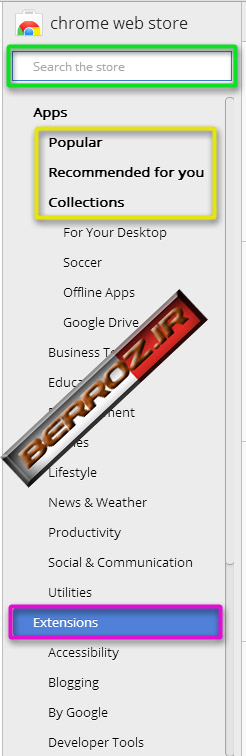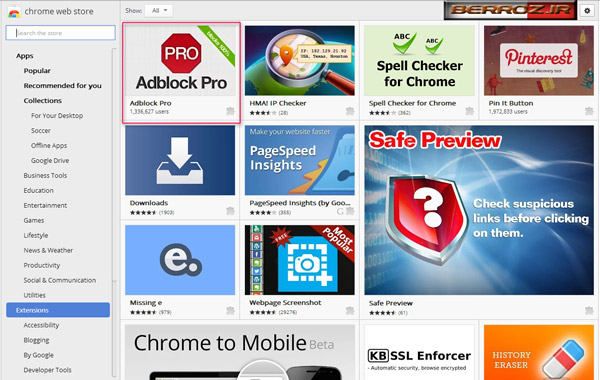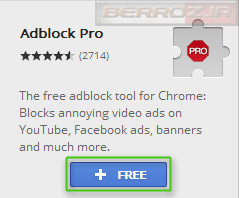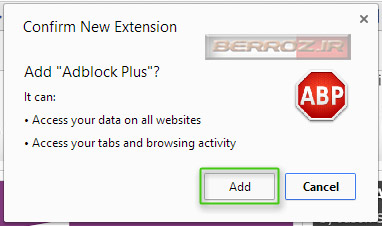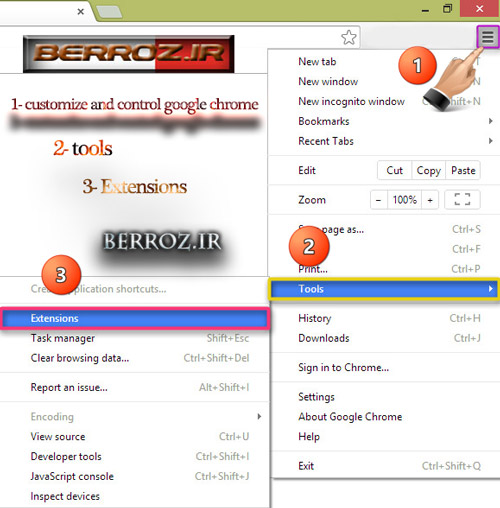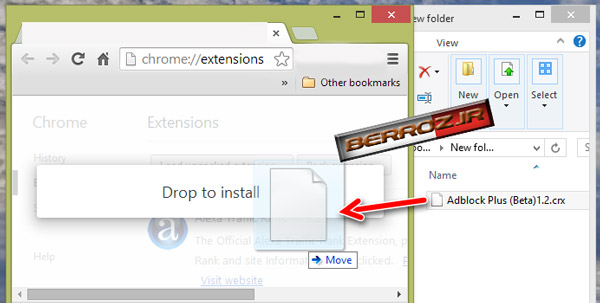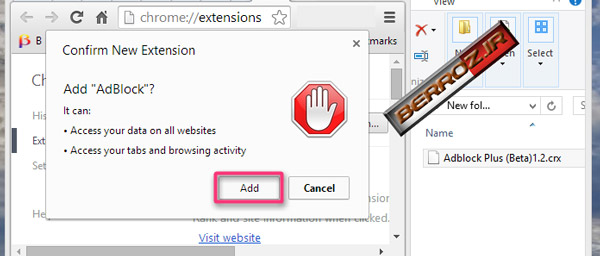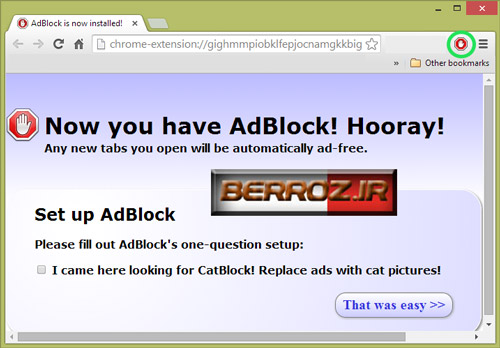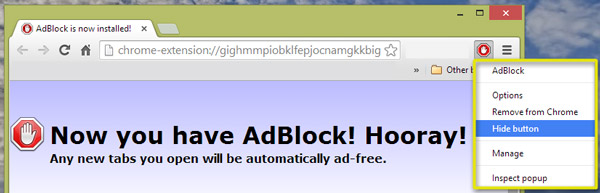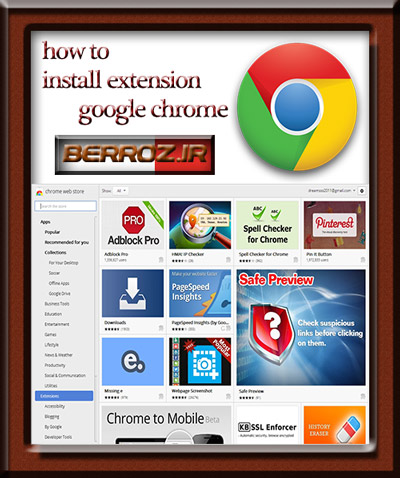
با سلام
امروز در خدمتتون هستم با آموزش نصب افزونه در گوگل کروم .
دوستانی که با مرورگر گوگل کروم کار می کنند, گاهی برای انجام دادن خیلی از کارهاشون نیاز به نرم افزار و یا حتی مرورگرهای دیگه دارند, که در مقابل , افزونه های زیادی برای مرورگر گوگل کروم وجود داره که طیف وسیعی از قابلیت های بی شمار رو به کاربرانش میده.
قابلیت های جالبی مثل : تبدیل شدن به مرورگر اینترنت اکسپلورر , عکس و فیلم برداری از صفحه نمایش و ادیت , چک کردن ایمیل ها , ترجمه صفحات و لغات , بازی , تبدیل آهنگ ها قبل از دانلود , پسوردگذاری روی مرورگر , شبکه های اجتماعی , دانلود ویدیوهای آنلاین ( دانلود ویدیوهای یوتیوب و فیس بوک ), حذف تبلیغات مزاحم و صفحات پاپ آپی که با هر کلیک روی صفحات در سایت ها بصورت مکرر باز میشن و … و قابلیت های بیشماری که هر کاربری رو مجذوب استفاده از اونها میکنه …
برای دانلود و نصب افزونه های گوگل کروم بهتره اول وارد حساب Gmail تون بشید.
شما از 2 روش می تونید استفاده کنید »
روش اول : نصب از روی webstore گوگل
1- به Webstore گوگل دسترسی داشته باشید
2- یا از سایت هایی که افزونه ها رو برای دانلود قرار دادند, دانلود و نصب کنید …
اما توجه کنید در قسمت webstore گوگل بیشتر اوقات وقتی افزونه ها رو دانلود می کنید , خودشون اتومات بعد از نصب حذف میشن ! که برای استفاده بعدی , باز شما باید آنلاین این کار رو انجام بدید …
خوب حالا آموزش دانلود افزونه ها از webstore google ابتدا به این آدرس میریم » Webstore « .
بعد از ورود به صفحه افزونه ها یا Extentions ها , در قسمت سمت چب Chrome web store شما لیستی می بینید, برای سرچ, یا مشخص کردن نوع افزونه ها »
1- popular : در این قسمت افزونه های عمومی که از طرف کاربران بیشتر مورد استفاده قرار میگیرند , به شما نمایش داده میشه.
2- Recommended for you : افزونه های پیشنهادی و کاربردی که گوگل به شما پیشنهاد میده.
3- Collections : همه افزونه ها
که در این صفحه شما افزونه ها رو میبینید که بستگی به اهمیتشون , در کادر بزرگتری هستند …
برای نصب هر یک از افزونه ها کافیه نشانگر موس رو روی اونها ببریم, که در صفحه باز شده به روی FREE کلیک می کنیم.
بعد از چک کردن صفحه add رو به شما نشون میده که شما باید روی ADD کلیک کنید …
بعدش شروع میکنه به دانلود و نصب اتومات اون …
روش دوم : نصب دستی افزونه های مرورگر گوگل کروم
بعد از دانلود افزونه , با کلیک روی گزینه Customize and control Google Chrome یا همون آیکون 3 خط , که در گوشه بالای سمت راست مرورگر قرار داره , روی گزینه Tools میریم که از زیر مجموعه اون روی Extentions کلیک می کنیم تا به صفحه مدیریت افزونه ها وارد بشیم.
در این قسمت کافیه ما فقط فایل افزونه رو که فرمتش .crx هستش رو درگ کنیم به داخل صفحه افزونه ها … یعنی با کلیک چپ کردن موس , روی فایل افزونه و گرفتن و کشیدن و رها کردن اون توی صفحه Extentions …
که در صورت سالم بودن افزونه , کادر Add در بالای مرورگر ظاهر میشه که روی Add کلیک می کنیم.
و براحتی افزونه نصب میشه …
برای مدیریت و حذف افزونه ها کافیه روی اونها راست کلیک کنید , که بسته به نوع افزونه میتونه گزینه های مختلفی داشته باشه و البته گزینه های ثابتی هم وجود داره.
options : ورود به تنظیمات افزونه
Remove from chrome : حذف کردن افزونه از کروم
Hide button : مخفی کردن آیکون افزونه
Manage : رفتن به قسمت افزونه ها
با تشکر از همراهی شما*